CAD绘制铰套的步骤
返回CAD绘制铰套的步骤
如下图,我们来分享铰套的绘制步骤,在绘制的过程中,也将进一步熟悉CAD的偏移,修剪等相关操作。
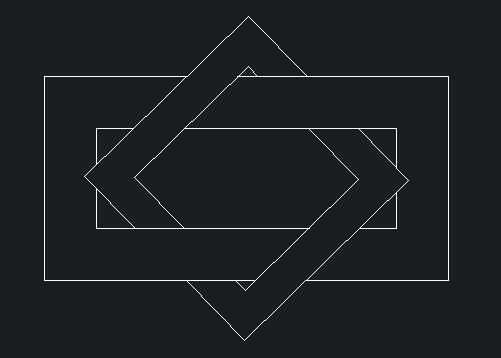
1.打开中望CAD软件,启用矩形和多边形的命令,绘制如下面所示的图形:
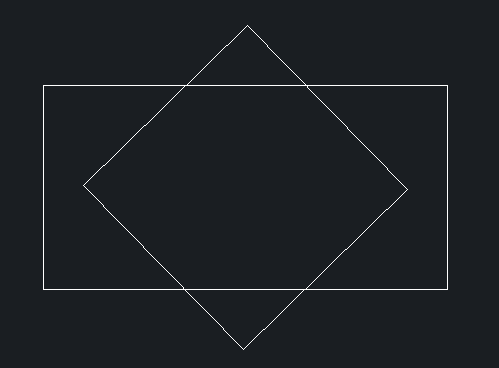
2.启用偏移命令,点击软件上方菜单栏中的【修改】,找到并点击里面的【偏移】命令,将四边形向内偏移;
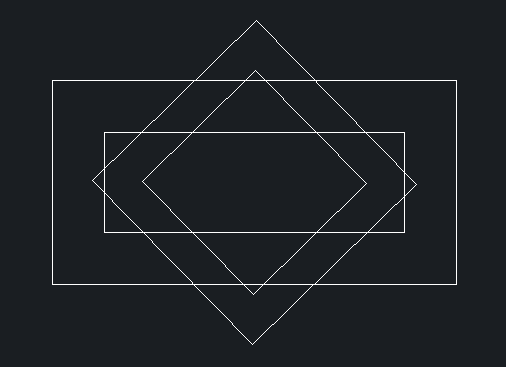
3.启用修剪命令,点击软件上方菜单栏中的【修改】,找到并点击里面的【修剪】命令,将多余的线修剪掉,剪后显示出有层次的效果,如下图所示:
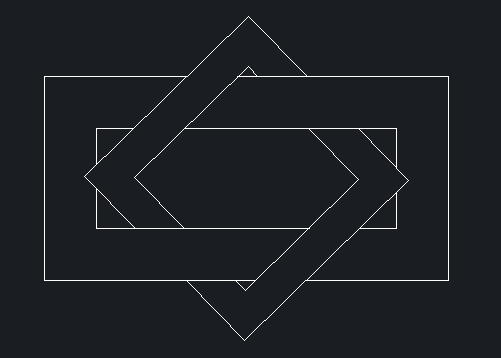
这样,铰套就绘制完成啦~
推荐阅读:中望峰会
推荐阅读:CAD



























